Dokumentace je v současnosti ve fázi vývoje
Knowledge Base: Porovnání verzí
Skočit na navigaci
Skočit na vyhledávání
Bez shrnutí editace značka: editace z Vizuálního editoru |
m (Pridanie vzdialenej podpory.) značka: editace z Vizuálního editoru |
||
| Řádek 14: | Řádek 14: | ||
Je nutno nastavit registry na lokálním PC aby dokázaly používat externí manifest: | Je nutno nastavit registry na lokálním PC aby dokázaly používat externí manifest: | ||
# Plně se odhlásit ze vzdálené plochy | # Plně se odhlásit ze vzdálené plochy | ||
# HKEY_LOCAL_MACHINE | # HKEY_LOCAL_MACHINE > SOFTWARE > Microsoft > Windows > CurrentVersion > SideBySide | ||
# Nový > '''DWORD''' (32 bitů). | # Nový > '''DWORD''' (32 bitů). | ||
# Název: '''PreferExternalManifest''' | # Název: '''PreferExternalManifest''' | ||
| Řádek 23: | Řádek 23: | ||
Obsah '''mstsc.exe.manifest'''<u>:</u> | Obsah '''mstsc.exe.manifest'''<u>:</u> | ||
<assembly xmlns="<nowiki>urn:schemas-microsoft-com:asm.v1</nowiki>" manifestVersion="1.0" xmlns:asmv3="<nowiki>urn:schemas-microsoft-com:asm.v3</nowiki>" > | <assembly xmlns="<nowiki>urn:schemas-microsoft-com:asm.v1</nowiki>" manifestVersion="1.0" xmlns:asmv3="<nowiki>urn:schemas-microsoft-com:asm.v3</nowiki>" > | ||
| Řádek 45: | Řádek 43: | ||
=== [[MS Office QR Kod|Návod na vložení QR kódu do formulářů MSOffice]] === | === [[MS Office QR Kod|Návod na vložení QR kódu do formulářů MSOffice]] === | ||
=== [[Vzdálená podpora|Jak spustiť vzdálenou podporu]] === | |||
Verze z 26. 2. 2024, 06:31
Známá řešení problémů
Zmenšení aplikace po otevření určitých funkcí
Nastavení zástupce:
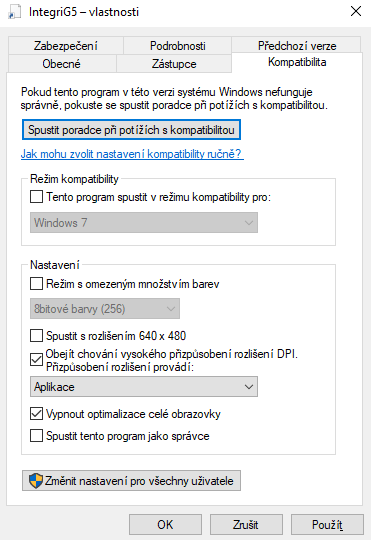
Nezobrazuje se náhled PDF
Integri G5 pravděpodobně nemá dostatečná na změnu systémové proměnné PATH.
Je nutné přidat do proměnné cestu do {IntegriG5}\konst\gs\bin (viz. obr.)
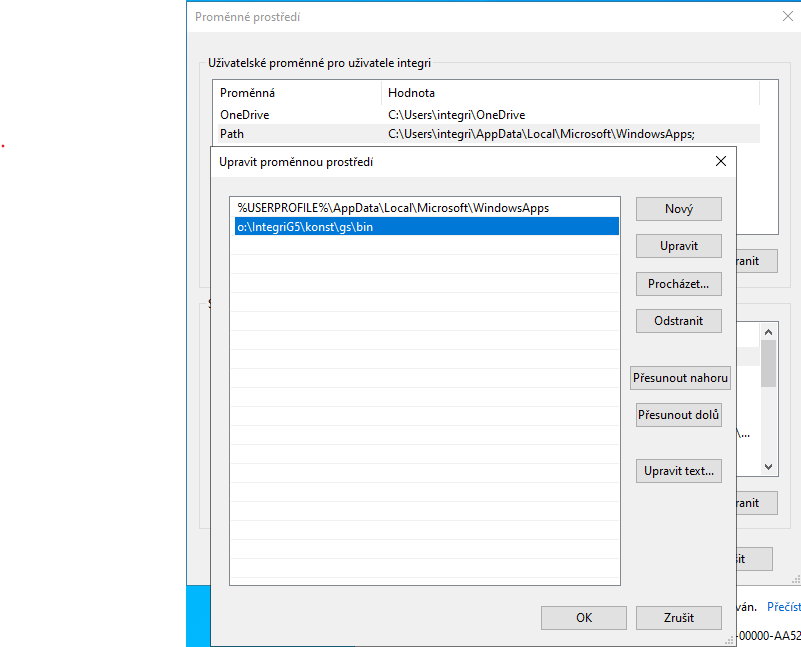
Ikony na RDP jsou příliš malé (4K monitor) - DPI Aware
Je nutno nastavit registry na lokálním PC aby dokázaly používat externí manifest:
- Plně se odhlásit ze vzdálené plochy
- HKEY_LOCAL_MACHINE > SOFTWARE > Microsoft > Windows > CurrentVersion > SideBySide
- Nový > DWORD (32 bitů).
- Název: PreferExternalManifest
- Zadat hodnotu pro PreferExternalManifest na "1"
- Vytvořit soubor mstsc.exe.manifest, (obsah níže)
- Nakopírovat mstsc.exe.manifest do Windows/System32 (přímo)
- Nutno restartovat lokální PC.
Obsah mstsc.exe.manifest:
<assembly xmlns="urn:schemas-microsoft-com:asm.v1" manifestVersion="1.0" xmlns:asmv3="urn:schemas-microsoft-com:asm.v3" >
<asmv3:application>
<asmv3:windowsSettings xmlns="http://schemas.microsoft.com/SMI/2005/WindowsSettings">
<dpiAware>false</dpiAware>
</asmv3:windowsSettings>
</asmv3:application>
</assembly>